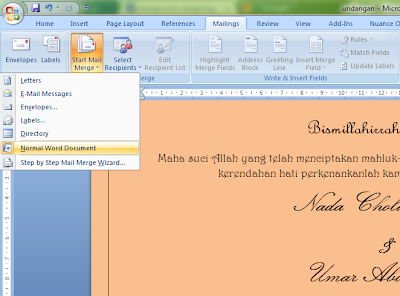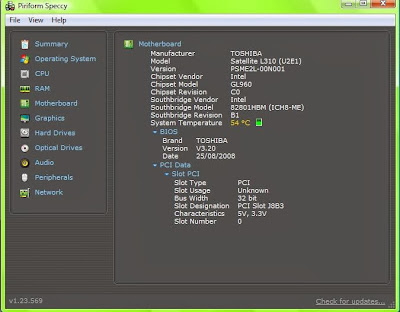CPU :
CPU, singkatan dari Central
Processing Unit adalah perangkat keras komputer yang berfungsi untuk menerima
dan melaksanakan perintah dan data dari perangkat lunak. Prosesor sering
digunakan untuk menyebut CPU pada umumnya. Adapun mikroprosesor adalah CPU yang
diproduksi dalam sirkuit terpadu, seringkali dalam sebuah paket sirkuit
terpadu-tunggal. Sejak pertengahan tahun 1970-an, mikroprosesor sirkuit
terpadu-tunggal ini telah umum digunakan dan menjadi aspek penting dalam
penerapan CPU
RAM :
RAM adalah sebuah tipe penyimpanan komputer yang isinya dapat diakses dalam waktu
yang tetap tidak memperdulikan letak data tersebut dalam memori. Ini berlawanan
dengan alat memori urut,
seperti tape magnetik, disk dan drum, di mana gerakan mekanikal dari
media penyimpanan memaksa komputer untuk mengakses data secara berurutan.
Pertama
kali dikenal pada tahun 60'an. Hanya saja saat itu memori semikonduktor
belumlah populer karena harganya yang sangat mahal. Saat itu lebih lazim untuk
menggunakan memori utama magnetic.
Motherboard:
Adalah papan sirkuit tempat
berbagai komponen elektronik saling terhubung seperti pada PCatau Macintosh dan biasa disingkat dengan kata mobo.
Pengertian
lain dari Motherboard atau dengan kata lain mainboard adalah papan utama berupa
pcb yang memiliki chip bios (program penggerak), jalur-jalur dan konektor
sebagai penghubung akses masing-masing perangkat.
Motherboard
yang banyak ditemui dipasaran saat ini adalah motherboard milik PC yang pertama kali dibuat dengan dasar
agar dapat sesuai dengan spesifikasi PC IBM.
Motherboard
atau disebut juga dengan Papan Induk Motherboard merupakan komponen utama dari
sebuah PC, karena pada Motherboard-lah semua komponen PC anda akan disatukan.
Bentuk motherboard seperti sebuah papan sirkuit elektronik. Motherboard
merupakan tempat berlalu lalangnya data. Motherboard menghubungkan semua
peralatan komputer dan membuatnya bekerja sama sehingga komputer berjalan
dengan lancar.
Hard
Drive :
adalah sebuah komponenperangkat keras yang
menyimpan data sekunder dan berisi piringan magnetis. Cakram keras diciptakan pertama kali oleh insinyur IBM, Reynold Johnson pada tahun 1956. Cakram keras pertama tersebut terdiri dari 50
piringan berukuran 2 kaki (0,6 meter) dengan kecepatan rotasinya mencapai 1.200 rpm (rotation per minute) dengan
kapasitas penyimpanan 4,4 MB. Cakram keras zaman sekarang sudah ada yang hanya
selebar 0,6 cm dengan kapasitas 750 GB. Kapasitas terbesar cakram keras saat ini
mencapai 3 TB dengan ukuran standar 3,5inci.
Network Card :
adalah sebuah kartu yang berfungsi sebagai jembatan dari komputer ke sebuah jaringan komputer.
Jenis NIC yang beredar, terbagi menjadi dua jenis, yakni NIC yang bersifat
fisik, dan NIC yang bersifat logis. Contoh NIC yang bersifat fisik adalah NIC Ethernet, Token Ring, dan
lainnya; sementara NIC yang bersifat logis adalah loopback adapter dan Dial-up
Adapter. Disebut juga sebagai Network Adapter. Setiap jenis NIC diberi nomor alamat yang disebut sebagai MAC address, yang
dapat bersifat statis atau dapat diubah oleh pengguna.
Peripheral :
Peripheral adalah hardware tambahan yang
disambungkan ke komputer, biasanya dengan bantuan kabel ataupun sekarang sudah
banyak perangkat peripheral wireless. Peripheral ini bertugas membantu komputer
menyelesaikan tugas yang tidak dapat dilakukan oleh hardware yang sudah
terpasang didalam casing.
Chipset :
adalah
kumpulan microchip yang terdapat pada motherboard yang dirancang untuk bekerja
sama untuk melakukan fungsi tertentu. Fungsi umum chipset adalah mengatur
aliran data antar komponen yang terpasang pada motherboard.
Komponen didalam
chipset :
1. Chipset North Bridge
Chipset ini berfungsi
mengatur atau mengkoordinasikan aliran data dari Processor, AGP (Accelerated
Graphics Port) dan RAM ( Random Access Memory).
2. Chipset South Bridge
Chipset ini berfungsi
mengatur atau mengkoordinasikan aliran data dari piranti I/O, PCI Slot,
USB, Etherhet, Audio, Harddisk dan Floppy
Slot :
Slot
adalah bagian dalam sebuah sistem komputer yang sangat umum dan Selalu
tersedia. Slot ini berguna sebagai tempat untuk meletakkan atau memasang
peralatan tambahan bagi komputer Anda. Slot menurut kebutuhan dan kemampuannya
telah dibeda-bedakan, disesuaikan dengan kebutuhan dari sistem itu sendiri.
Misalnya, sebuah komputer biasa tidak perlu memiliki slot untuk EISA untuk
SCSI, namun server sangat membutuhkan fasilitas slot ini. Sehingga bagi Anda
yang ingin memiliki server, ada baiknya untuk memperhatikan fasilitas slot yang
tersedia pada motherboard tersebut. Masing-masing slot dibedakan menurut
bentuk, kecepatan, dan fasilitas yang dimilikinya. Dan setiap slot yang
tersedia dalam sebuah motherboard akan mempengaruhi harga dan kinerja dari
sistem itu sendiri.
Southbridge :
Fungi Northbridge:
adalah
menjembatani arus data di sekitar main Memory, Prosesor, Front Side Busdan AGP
Bus juga mengatur kerja power management.
Fungsi Southbridge
adalah mengatur kerja
peripheral-peripheral semacam IDE Controller, PCI Bus, ROM Bios, Keyboard &
Mouse, USB, Eth. LAN, Modem dan fungsi I/O lainnya.
Perbedaannya adalah:
·
Northbridge hanya menjembatani arus
data di sekitar processor, RAM, FSB, AGP, dan power management.
|
·
Southbridge mengatur kerja pheriperal.
Seperti IDE Controller, PCI, ROM Bios, keyboard, mouse, USB, Eth., LAN, dll
|